
iPhoneXs Max虽然有快捷键(电源键+音量键)截图,但是不如小白点截图方便好操作,不过在这之前我们需要先进行相关设置,才可以实现小白点截图,快来看看吧!

iPhoneXs Max设置小白点截图步骤
第一步:
进入【设置】界面,点击【通用】。
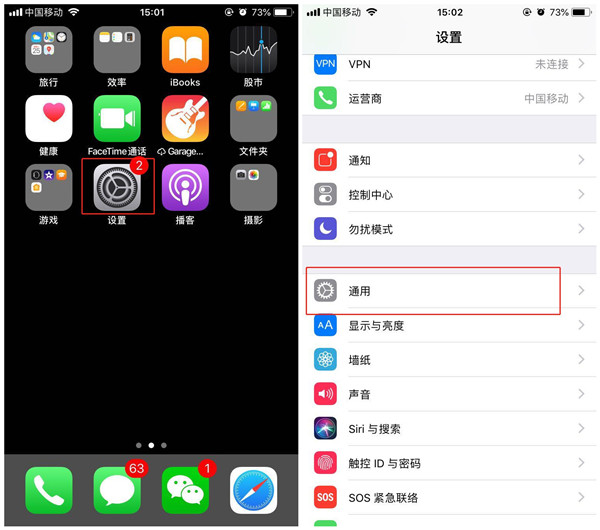
第二步:
打开【辅助功能】,找到【辅助触控】选项。
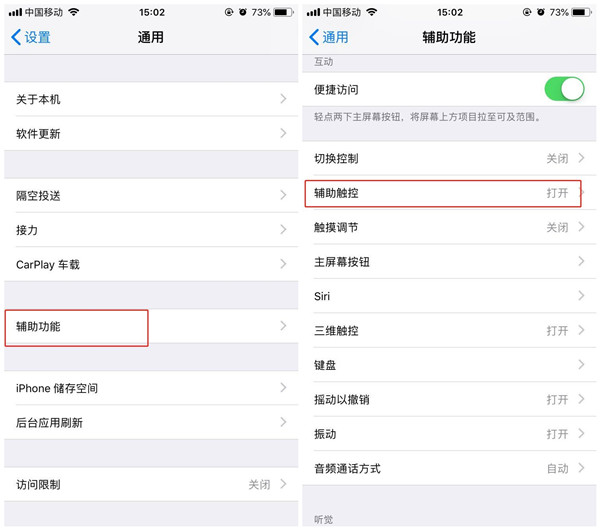
第三步:
进入【自定顶层菜单】,选择添加一个图标。
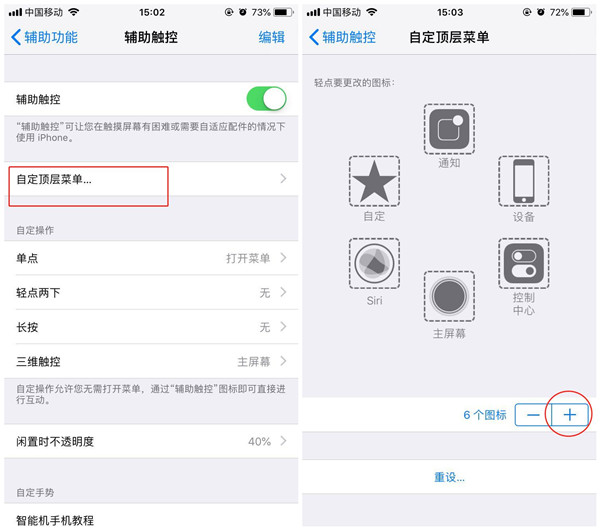
第四步:
进入【+】选项,找到【屏幕快照】功能后,点击【完成】,接下来就可以通过点击小白点的【屏幕快照】实现快捷截图了。
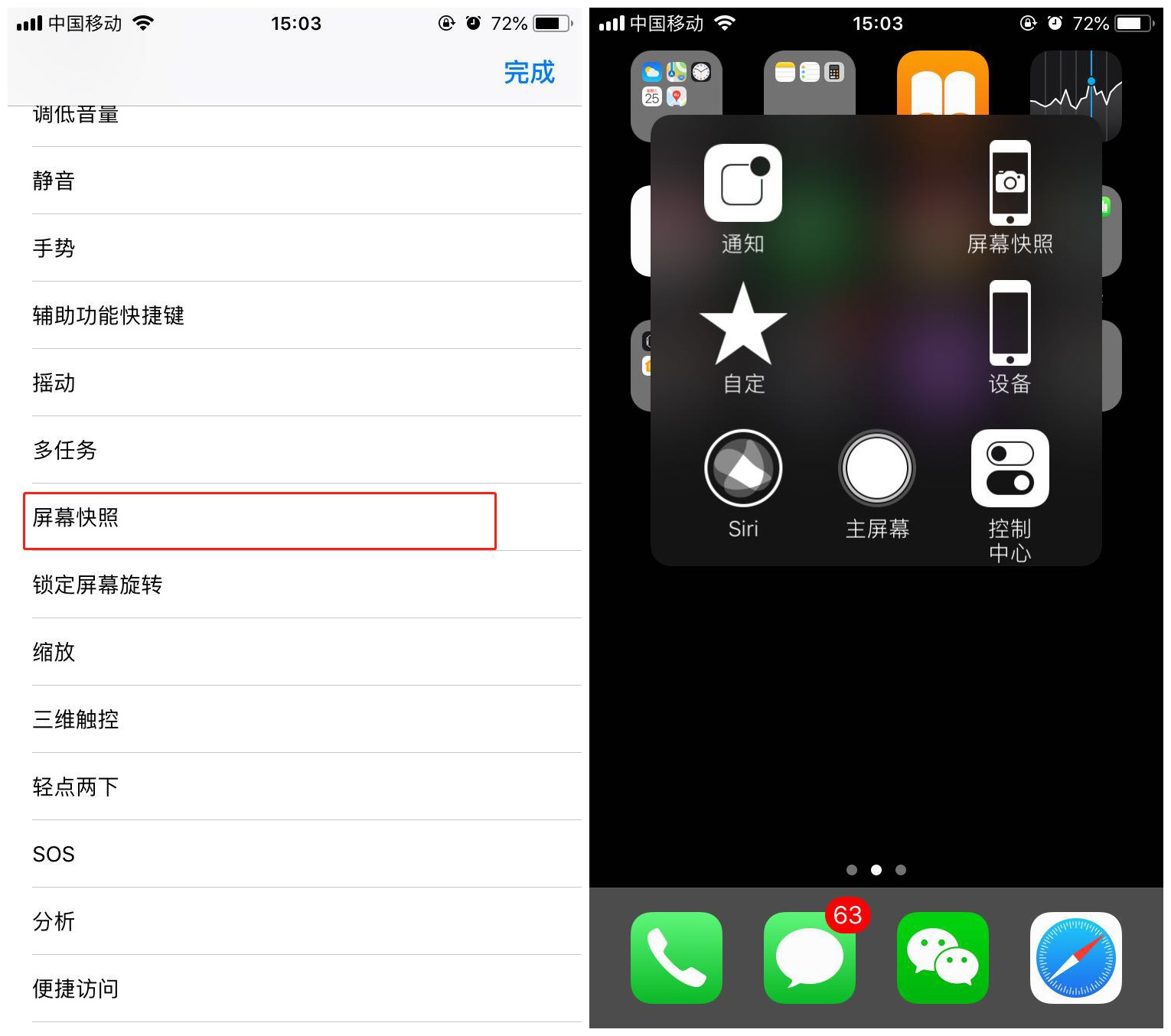
[iPhoneXs Max怎么截图]
[iPhoneXs Max怎么设置短信自动回复内容]
[iPhoneXs Max怎么打开airdrop]





